Hoe een Facebook-verhaal te maken

Facebook-verhalen kunnen erg leuk zijn om te maken. Hier is hoe je een verhaal kunt maken op je Android-apparaat en computer.

Kinderen zijn zich niet altijd bewust van de gevaren die het gebruik van sociale media met zich mee kan brengen. Maar goed dat ouders kunnen rekenen op eigenschappen die die gevaren zo ver mogelijk weghouden.
De twee functies die ouders kunnen gebruiken om TikTok veilig te houden voor de kinderen zijn Family Safety Mode en Screen Time Management. Beide opties hebben handige functies waar ouders zeker blij mee zullen zijn.
Family Safety Mode is een functie die zowel tiener- als oudersaccounts koppelt. Door dit te doen, kan de ouder dingen doen zoals bepalen wie directe berichten kan verzenden, gebruikstijd en kiezen welke inhoud uw kind kan zien.
Dit alles kan worden gedaan vanaf de telefoon van de ouder, wat comfortabeler is dan voorheen, waar het rechtstreeks vanaf de telefoon van uw kind moest worden gedaan.
Gezinskoppeling inschakelen:
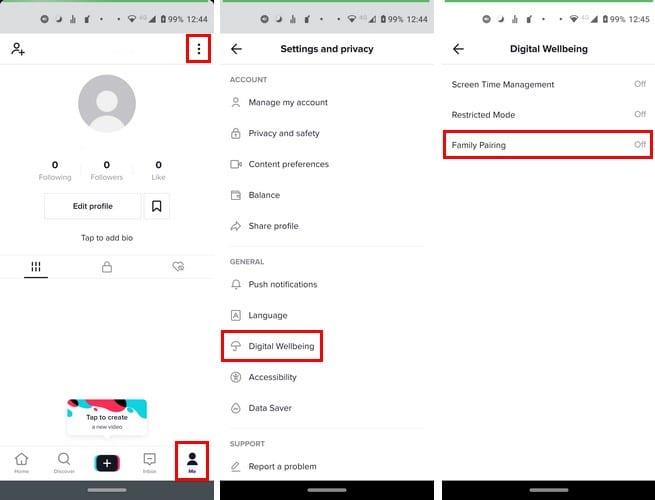
Op beide telefoons moet de app geopend zijn.
Ga naar profiel
Instellingen
Digitaal welzijn
Tik op Familie koppelen
Kies of de telefoon van een tiener of van een ouder is.
Scan de QR-code met de tweede telefoon
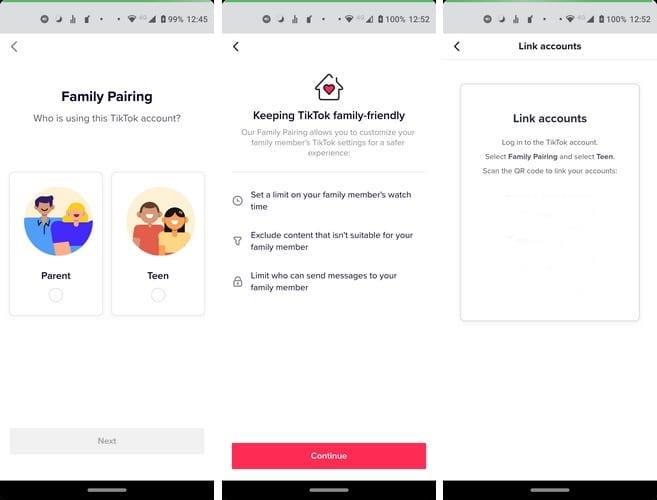
Nadat je deze stappen hebt gevolgd, zouden beide TikTok-accounts nu moeten zijn gekoppeld.
Met Screen Time Management herhaalt u stap één tot en met vier, maar in plaats van Family Pairing te kiezen, kiest u Time Management.
Tik op de rode knop onderaan om deze in te schakelen en een toegangscode aan te maken. De schermtijd kan 40, 60, 90 of 120 minuten zijn. Vergeet niet op de rode knop te tikken met de tekst Schermtijdbeheer inschakelen om uw wijzigingen op te slaan.
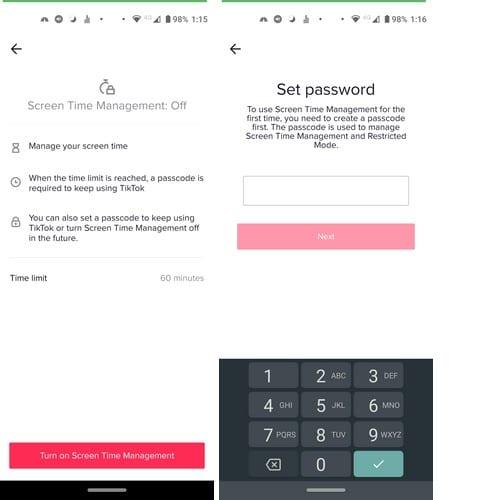
Ouders kunnen ook bepalen wie hun tiener directe berichten stuurt. Dit doe je door naar:
Profiel
Instellingen
Privacy en veiligheid
Kies Wie je berichten kan sturen.
U kunt kiezen uit opties zoals Iedereen, Vrienden of Uit.
Deze functie zou zijn werk moeten doen, maar het is niet perfect. Als je het nog steeds wilt hebben, kan het worden ingeschakeld door naar:
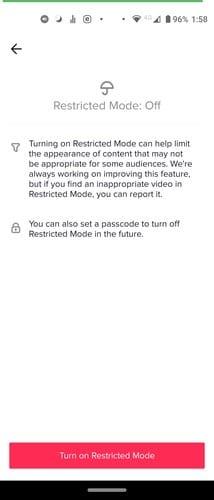
Profiel (ik)
Tik op drie stippen rechtsboven
Digitaal welzijn
Beperkte modus
Je hebt altijd de mogelijkheid om iemand te blokkeren als dat nodig is. Je kunt dit doen door naar het profiel van de persoon te gaan > rechtsboven op de stippen te tikken en op de blokkeringsoptie te tikken - Hopelijk hoeft het niet zover te komen.
Facebook-verhalen kunnen erg leuk zijn om te maken. Hier is hoe je een verhaal kunt maken op je Android-apparaat en computer.
Leer hoe je vervelende automatisch afspelende video
Los een probleem op waarbij de Samsung Galaxy Tab A vastzit op een zwart scherm en niet inschakelt.
Lees nu hoe u muziek en video
Wil je e-mailaccounts toevoegen of verwijderen op je Fire-tablet? Onze uitgebreide gids leidt je stap voor stap door het proces, waardoor je e-mailaccounts snel en eenvoudig kunt beheren op je favoriete apparaat. Mis deze must-read tutorial niet!
Een tutorial die twee oplossingen toont om apps permanent te voorkomen dat ze opstarten op je Android-apparaat.
Deze tutorial laat zien hoe je een tekstbericht van een Android-apparaat kunt doorsturen met behulp van de Google Berichten-app.
Heeft u een Amazon Fire en wilt u Google Chrome erop installeren? Leer hoe u Google Chrome kunt installeren via APK-bestand op Kindle-apparaten.
Hoe je spellingscontrole instellingen kunt in- of uitschakelen in het Android-besturingssysteem.
Vraag je je af of je die oplader van een ander apparaat kunt gebruiken met je telefoon of tablet? Deze informatieve post geeft je enkele antwoorden.







